Аналог word для linux
Обновлено: 08.07.2024
Работа с документами является неотъемлемой задачей, к которой рано или поздно приходит любой пользователь ПК. От выбора офисного пакета будет зависеть скорость и качество выполненной работы. Самый популярный пакет, Microsoft Office, не имеет поддержки Linux, поэтому приходится выбирать из того, что есть.
За последние несколько лет ассортимент заметно сократился, но всё же без выбора вы не останетесь. К тому же в последнее время набирают популярность онлайн сервисы, они будут работать в любой операционной системе. В этой статье собраны лучшие аналоги Microsoft Office Linux.
Перед началом работы настоятельно рекомендуем установить шрифты. Без этого офисные пакеты могут открывать документы с ошибками или подменять шрифты на аналогичные решения. Также не лишним будет установить формат для сохранения файлов, применяемый по умолчанию. Наилучшим вариантом будут форматы от Microsoft, так ваши документы смогут открыть практически везде.
Аналоги Microsoft Office для Linux
1. Libre Office

Стоит начать с самого популярного офисного пакета на Linux. Libre Office является ответвлением OpenOffice. Этот офисный пакет предустановлен на множестве дистрибутивов и в своём составе имеет все необходимые инструменты. Есть аналоги Word, Excel, PowerPoint, Visio, Access и редактор формул.
По умолчанию нас встречает устаревший интерфейс, поэтому сразу переходите в меню Вид и выбирайте отображение вкладок. Теперь внешний вид больше напоминает современные решения от Microsoft. Есть зачатки адаптивного интерфейса, элементы вкладок скрываются при уменьшении окна. Вместо них появляется кнопка вызова панели, но она содержит все элементы вкладки, а не только то, что было скрыто.
Интерфейс имеет несколько неприятных моментов. Например, окно можно уменьшить до полоски толщиной в пару пикселей. На скриншоте выше вы можете наблюдать как раз такое окно справа от основного. К тому же при первом запуске программы при переходе в режим окна вы получите практически такой же результат. Также окно выбора символа неподвижно и закрывает практически весь обзор, вставить сразу несколько символов и проверить результат будет проблематично. Аналогичная ситуация со вставкой диаграммы.
Несмотря на внешние недостатки офисный пакет неплохо справляется со всеми документами Microsoft Office. Даже сложные документы со множеством элементов и формул открываются почти без ошибок. Но если формулы начинаются или заканчиваются знаком равно, то редактор формул не может корректно обработать этот знак и дорисовывает знаки вопроса.
Редактор схем Draw (аналог Visio) заметно уступает в функционале и удобстве. Например, схема из файла docx отображается картинкой с низким разрешением, но при этом доступно редактирование, которое начнёт работать после сохранения схемы в отдельный файл. Редактировать объекты Draw в текстовом процессоре лучше не стоит, при этом портится вёрстка документа.
В текстовый процессор зачем-то встроили редактор HTML. Это явно лишнее и только мешает при копировании текста с сайтов. Программа захватывает фреймы и показывает их поверх документа.
По умолчанию файлы сохраняются в формате Open Document, который распознают многие офисные пакеты, но лучше сразу переключиться в настройках на формат MS Office. Есть возможность экспортировать файл в EPUB или PDF.
В общем это неплохой пакет, но пока что имеет недочёты в интерфейсе и некоторое количество ошибок в коде. Хоть и с оговорками, но он является наиболее полной заменой MS Office.
2. WPS Office

Пакет WPS Office своим оформлением сильно приближен к решению от Microsoft. Но при ближайшем рассмотрении заметно уступает ему.
Расположение элементов такое же, как и у MS, но интерфейс не адаптируется под размер окна. Вкладки с элементами имеют полосу прокрутки. Все элементы поместятся только при разрешении 2560х1440 и выше. Работать с разрешением FullHD не очень удобно, постоянно приходится прокручивать панели инструментов. Вставка символов и диаграмм вызывает те же неудобства, что и Libre, окна перекрывают обзор и не перемещаются. Также к недостаткам стоит отнести работу с панелью навигации, у заголовков нельзя менять их уровень и менять их позицию.
Это единственный из протестированных пакетов, который не смог отобразить шрифт Cambria Math (используется в MS Office для символов и формул). Всё дело в том, что пакет не видит пользовательские шрифты, их необходимо разместить в папке usr/share/fonts. И даже после этого отображение не стало сильно лучше. Формулы отображаются непонятными знаками, а обычный текст имеет огромные отступы сверху и снизу, хотя у других шрифтов таких проблем не наблюдается.
Есть проблемы со вставкой изображений, при обычном копировании вместо них отображаются пустые рамки. Но вёрстка HTML передаётся неплохо.
С таблицами особых проблем не возникло. У редактора также имеется свой язык макросов.
Файлы odt и ods не открываются, также доступен экспорт в PDF. Есть собственный формат файлов.
WPS Office – это довольно сырой продукт, который требует доработок сразу на нескольких уровнях. В повседневном использовании он заметно уступает Libre Office.
3. Onlyoffice

Onlyoffice имеет довольно удобный интерфейс. С дополнительными окнами проблем не возникает, их можно перетаскивать, и они не закроют обзор. Огорчает малое количество настроек, но «из коробки» приложения настроены довольно качественно.
Документы открываются корректно, каких-то проблем замечено не было. Есть поддержка формул с удобным редактором. Не хватает только редактора схем. С таблицами тоже всё хорошо, есть поддержка макросов.
С копированием изображений наблюдаются проблемы. Можно вставить через панель инструментов, но при копировании в лучшем случае появляется пустая рамка.
Поддерживается работа с документами docx, xlsx, odt, ods и другими. В пакете сделан упор на совместной работе над документами. Также доступна возможность развёртывания облачного сервиса.
4. Softmaker

Softmaker – это условно-бесплатный пакет с 30-дневным пробным периодом. Устанавливая платное решение ожидаешь получить качественный продукт, но в данном случае он во многом уступает бесплатным программам.
Файлы открываются долго, вставка больших текстов также требует время. Формулы отображает корректно, но редактор отсутствует. Объекты Visio совсем не отображаются. У редактора таблиц в версии для Linux отсутствует поддержка макросов.
Но при этом интерфейс удобен в использовании. Содержимое панелей динамически меняется в зависимости от размера окна, аналогично тому, как это происходит в MS Office. Хотя дизайн мог бы быть современнее.
Поддерживается работа с docx, odt и собственным форматом. Можно экспортировать файлы в PDF или EPUB.
Офисный пакет Softmaker распространяется через собственный сайт. На выбор есть три варианта: DEB, RPM и tar.gz.
5. Freeoffice

Freeoffice – это бесплатная версия Softmaker с урезанным функционалом. Большая часть функций по-прежнему доступна, но отсутствуют многие важные элементы. Например, в текстовом процессоре нельзя просмотреть структуру документа, вставить диаграмму и проверить орфографию.
Другие пакеты
Сюда попали те пакеты, которые по той или иной причине не подойдут обычному пользователю Linux.
6. OpenOffice
Всего несколько лет назад этот пакет ещё можно было рекомендовать, но сейчас он заметно отстаёт от Libre Office. Протестировать пакет не удалось, приложения вылетают сразу после загрузочного окна. Тестирование проходило на последней версии Ubuntu.
7. Calligra

Calligra имеет в своём составе все необходимые приложения. Но работать с ними крайне сложно. И дело даже не в том, что он рассчитан для окружения KDE, с библиотекой GTK часть элементов не имеет собственных значков. Боковая панель на половину окна не даст вам нормально работать с файлами. На скриншоте выше вы можете наблюдать минимальную ширину панели, с таким размером окна просто не остаётся места для самого документа.
8. Yozo Office

Офисный пакет для китайского рынка на китайском языке. Поддержка документов MS Office посредственная. Зато интерфейс выполнен довольно качественно, но вы вряд ли сможете пользоваться им без знания языка.
9. МойОфис
МойОфис – это отечественная разработка. Но на текущем этапе пакет доступен только для компаний, причём преимущественно через закупки. Есть версия для смартфонов, поэтому вполне вероятно, что в скором времени появится версия для частного пользования.
Других серьёзных проектов в нашей стране пока что не разрабатывают. Циркон-офис и AlterOffice являются копиями Libre Office, а Р7-Офис – это калька c Onlyoffice.
Онлайн альтернативы
Онлайн сервисов немало, но большая часть рассчитана на работу в корпоративном сегменте. К таким можно отнести Collabora Online (онлайн версия Libre Office), Onlyoffice, Polaris Office, МойОфис и другие. И всё же есть несколько вариантов для обычных пользователей.
10. Microsoft Office Online (365)
Microsoft предлагает свой онлайн сервис всем желающим, его услугами также пользуется Yandex, Mail и другие крупные компании. Удивительно, но собственные файлы он открывает посредственно. Оглавление строит с ошибками, формулы хоть и с верными символами, но с неверным размером. Работа с таблицами особых проблем не вызывает.
11. Google Docs

Google также имеет онлайн сервисы для редактирования документов. Интерфейс выглядит скромно, большая часть элементов располагается в меню. Огорчает отсутствие русского языка.
Однако, файлы открываются даже лучше, чем в родном онлайн редакторе от Microsoft. Например, формулы отображаются корректно и к тому же их можно редактировать. С таблицами дела обстоят похуже. Наблюдается проблема с отображением дат. А для печати приходится выделять ячейки, без этого на печать отправится слишком большой фрагмент.
12. Zoho

Zoho не так распространён, как предыдущие сервисы, но свою работу выполняет достаточно хорошо. Текстовые файлы открываются без особых замечаний. Поддерживается работа с формулами, но в документе они отображаются обычной картинкой без возможности редактирования после вставки. Как и в случае с Google, у таблиц есть проблемы с отображением дат. Интерфейс выглядит необычно, что-то похожее неплохо бы смотрелось в Calligra.
Заключение
Для работы с таблицами подойдёт практически любой офисный пакет. По всей видимости, формулы в ячейках вызывают меньше проблем, чем форматирование текста. Для редактирования текста лучше выбрать то, что необходимо именно вам. Создавать полноценные проекты со схемами и формулами позволяет только Libre Office. С некоторыми оговорками также можно посоветовать Onlyoffice, правда к нему придётся установить редактор схем и ждать исправления ошибки с копированием изображений.
Для работы в браузере, как бы странно это не звучало, решение от Microsoft подходит даже хуже, чем конкурирующие решения. К сожалению, большая часть сервисов недоступна обычному пользователю и нацелена на корпоративный сегмент.
А какой аналог Microsoft Office для Linux выбрали вы? Смог ли он в полной мере заменить MS Office? Может быть вы знаете другие пакеты? Делитесь своим мнением в комментариях!

MS Office работает под управлением Windows и популярен среди студентов, бизнес-профессионалов и пользователей Windows, которым необходимо быстро и удобно создавать, редактировать и загружать документы.
Но есть одна загвоздка. MS Office отлично работает только на Windows и Mac. Конечно, вы можете установить его на Linux с помощью Wine, но результаты будут далеки от идеальных. MS Office является проприетарной программой, и чтобы воспользоваться всеми ее возможностями, вам необходимо приобрести ее. Лицензионная плата для многих является непомерно высокой, и это может стать большой проблемой для тех, кто не может себе этого позволить.
К счастью, существуют другие альтернативы Linux MS Office, на которые вы можете опираться и по-прежнему наслаждаться созданием, редактированием и обменом документами. В этом руководстве мы представим некоторые из лучших альтернатив MS Office для Linux в 2021 году.
1. LibreOffice suite
LibreOffice объединяет 6 мощных офисных приложений, которые обладают той же функциональностью, что и пакет Microsoft Office. Среди них Writer (текстовый процессор), Impress (для создания презентаций), Calc (для создания электронных таблиц), Math (для редактирования формул), Base (для баз данных) и Draw (для создания блок-схем и векторной графики).
LibreOffice поддерживает широкий спектр форматов документов, включая форматы файлов Microsoft Office, такие как Microsoft Word ( .doc, .docx), Microsoft Excel (.xlsx, .xls), Microsoft PowerPoint(.pptx, .ppt), а также формат ODT. Учитывая эту совместимость, можно легко открывать документы Microsoft Office в LibreOffice или создавать файлы Microsoft Office в LibreOffice и переносить их в пакет MS Office.
LibreOffice доступен на 119 языках и доступен для загрузки для Linux (64-бит), macOS и даже Windows (как 32-бит, так и 64-бит). Для Linux вы можете установить его с помощью пакета Debian или RPM или с помощью snap и flatpak.
Одним из основных отличий LibreOffice от MS Office является отсутствие в LibreOffice программы электронной почты. В Microsoft Office есть почтовый клиент MS Outlook. К счастью, вы можете легко установить сторонние приложения, такие как Thunderbird и Evolution.
Еще один важный момент, о котором следует помнить: несмотря на совместимость LibreOffice с форматами файлов MS Office, документы не всегда будут отображаться в LibreOffice одинаково. Будут различия во внешнем виде, и в основном это связано с различиями в шрифтах. Microsoft Office имеет свои собственные шрифты. Кроме того, новые версии MS Office не совместимы со старыми версиями. При открытии документа, отредактированного в MS Office 2019 с помощью более ранней версии, вы получите уведомление о том, что некоторые функции не поддерживаются.
В Microsoft Office OneDrive интегрирован во все предлагаемые приложения. Однако в LibreOffice нет возможности интеграции облачного хранилища.
Минусы
Отсутствие поддержки макросов Excel.
LibreOffice не поддерживает шрифты MS Office. Поэтому документы в нем отображаются не совсем так, как в MS Office.
Пользовательский интерфейс выглядит немного устаревшим. Не такой отполированный, как в MS Office.
Не включает онлайн-версию или эквивалент Office 365, который может синхронизировать файлы с облаком.
2. Apache OpenOffice
Недостатком Apache OpenOffice является его скучный внешний вид. Пользовательский интерфейс менее привлекателен по сравнению с MS Office, учитывая медленные темпы развития. Кроме того, документы Excel в MS Office со сложными макросами могут не открываться в Apache OpenOffice.
Минусы
Пользовательский интерфейс кажется немного устаревшим и не таким отполированным, как в пакете Microsoft Office.
Несовместимость со сложными макросами Excel.
Из-за несовместимости шрифтов трудно загружать файлы MS Office в их нынешнем виде.
3. WPS Office 2019
Офисный пакет WPS Office является кроссплатформенным и может быть установлен на Linux, Windows и macOS. Он также предоставляет мобильные приложения, которые можно установить как на Android, так и на iOS. Тот факт, что вы можете читать документы с любого устройства и любой платформы, делает его гибким и обеспечивает лучший пользовательский опыт.
WPS предоставляет индивидуальные шаблоны для документов Word, слайдов презентаций и электронных таблиц для учебных заведений и предприятий.
Его можно бесплатно загрузить и установить, однако он поставляется с различными тарифными планами. Стоимость WPS Premium начинается от 29,99 долларов США в год. Специальные возможности премиум-версии включают до 20 Гб облачного хранилища, преобразование PDF в Word, возможность разбивать и объединять документы PDF, редактирование PDF и поддержку различных форматов файлов, таких как pdf, .doc, .docx, .xlsx, .xls, .ppt, .pptx, .csv, .dot, .dotx, .dps, .dpt, .rtf и xml.
Плюсы
Простота в использовании.
Прекрасная альтернатива дорогостоящему пакету Microsoft Office.
Поддерживает различные форматы файлов.
Поставляется со встроенным редактором PDF.
Многочисленные и потрясающие шаблоны для WPS writer и электронных таблиц.
Легко обрабатывает или поддерживает файлы, созданные в Microfost Office.
Минусы
Расширенные функции доступны только в версиях Premium.
4. OnlyOffice
С OnlyOffice вы получаете единую и многофункциональную платформу, которая позволяет вам выполнять множество задач вместо того, чтобы перескакивать между несколькими приложениями. Таким образом, она оптимизирует вашу эффективность и повышает производительность.
OnlyOffice является бесплатным для команд до 5 пользователей с тарифными планами для бизнеса и крупных предприятий (VIP Cloud).
Плюсы
Совместимость с несколькими форматами файлов.
Аккуратный и удобный пользовательский интерфейс, обеспечивающий простоту в работе.
Может быть развернут на Mac, Windows и Linux.
Дружественный к ресурсам, довольно быстрый и надежный в работе.
Обеспечивает совместную работу в режиме онлайн и интегрируется с NextCloud.
Минусы
Может немного зависать во время работы.
Онлайн-поддержка характеризуется некоторыми временными задержками.
Заключение
Мы рассмотрели некоторые из лучших альтернатив Microsoft Office в Linux, как с открытым исходным кодом, так и проприетарные варианты. Примечательно, что в премиум-версиях этих инструментов вы получаете больше возможностей, таких как облачное хранилище, конвертация PDF и поддержка множества расширений файлов. Тем не менее, все это меркнет по сравнению с высокой лицензионной платой, которая взимается при установке и использовании пакета Microsoft Office. В конце концов, вы можете легко создавать, редактировать и обмениваться документами с минимальными затратами.
Используя бесплатный аналог Microsoft Office вы экономите 11463 рублей.
LibreOffice

OpenOffice

OpenOffice - бесплатный аналог офисного пакета от компании Mircosoft. В состав пакета входят: текстовый процессор, табличный процессор, программа подготовки презентаций, СУБД, векторный графический редактор, редактор формул. Все приложения имеют стандартный интерфейс. Функций пакета достаточно для обработки электронных документов. подробнее.
WPS Office

WPS Office - бесплатный офисный пакет, который включает в себя текстовый процессор, табличный процессор и приложение для создания презентаций. Интерфейс программы очень сильно напоминает интерфейс Microsoft Office. Приложения обладают внушительным функционалом. подробнее.
ONLYOFFICE Desktop Editors

ONLYOFFICE Desktop Editors - набор бесплатных офисных десктопных программ. В состав входят: текстовый процессор, табличный процессор, программа для создания диаграмм. Текстовый процессор поддерживает все необходимые базовые функции: стили, списки, таблицы, картинки, проверку орфографии и т.д. С помощью табличного процессора можно построить диаграмму, задать формулы для расчёта полей. Программа для создания презентаций поддерживает разные темы презентаций, эффекты перехода, различную разметку для слайдов. Интерфейс ONLYOFFICE Desktop Editors очень похож на другие офисные программы и разобраться с ним довольно легко. подробнее.
SoftMaker FreeOffice

SoftMaker FreeOffice - бесплатный офисный пакет, в состав которого входит текстовый процессор TextMaker, табличный процессор и редактор презентаций Presentations. Для установки необходима бесплатная регистрация. Приложения сильно уступает аналогам из Microsoft Office. В TextMaker по умолчанию отсутствуют словари для проверки русской орфографии. подробнее.

Трудно отказаться от чего-то привычного и сделать шаг навстречу новому. Это могут подтвердить те, кто решил сменить операционную систему Windows на Linux. Отсутствие аналогов традиционных программ зачастую становится серьезным препятствием для перехода на новое ПО. Процент недовольных наиболее высок среди тех, кто пользуется офисным пакетом Windows. Знакомый интерфейс, знание характеристик и возможностей программ в совершенстве – все это принуждает пользователей делать выбор. К сожалению, не всегда в пользу Linux.
Проблема заключается в том, что большинство просто не имеет представления о существовании эквивалентов Microsoft Office на Linux. Сегодня мы расскажем о бесплатных конкурентах самого используемого офисного пакета, разберем по полочкам их плюсы и минусы.
OpenOffice
Офисный пакет для работы с текстом, графиками и таблицами, позволяет редактировать изображения и обрабатывать данные. Открывает те же форматы, что и Microsoft Office, только для Linux. По умолчанию файлы сохраняются в Open Document. Имеет похожее оформление и интерфейс, идентичный набор опций.
Пакет программ, которые содержатся в OpenOffice:
У текстового редактора Writer на панели инструментов имеется огромное количество элементов по умолчанию. Все находится под рукой, не нужно искать тот или иной инструмент в дебрях текстового редактора.
В данном пакете удобно работать с графикой – изображение можно подвигать, кадрировать, сжимать и т.д. С системой исправления все не так хорошо. Writer может попросту не замечать некоторые ошибки в тексте.

OpenOffice Impress уступает Microsoft PowerPoint по ресурсоемкости. При запуске большой презентации программа может тормозить работу компьютера или вовсе «подвесить» его.

Зато приложение Draw не имеет аналогов в офисном пакете. Оно слегка напоминает расширенную панель для рисования в Word с большим количеством различных эффектов. С помощью этой программы можно создавать примитивную 3D-модель.
Math позволяет работать с формулами либо с помощью графического пользовательского интерфейса, либо непосредственно в редакторе формул.
Важно знать. OpenOffice на Linux – неплохая замена MS Office. Основной ее недостаток – ресурсоемкость, в следствие чего могут возникать трудности при работе со сложными документами. С другой стороны, эта программа постоянно развивается, с каждой новой версией исправляются оплошности и недоработки.
«Младшим братом» OpenOffice является LibreOffice, также для Linux. Он имеет тот же пакет программ, что и OpenOffice, удобный интерфейс, напоминающий по дизайну офисный пакет Microsoft. Характеризуется списком уникальных функций, например, включение древа навигации в Writer, диалог создания заглавных страниц и т.д. Зато OpenOffice может похвастаться скоростью работы. Данное ПО работает на 23% быстрее в приложении Writer и на 20% в программе Calc, чем Libre.
CalligraSuite
До 2010 году продукт назывался КOffice. С 2014 года не входит в состав KDE. По умолчанию документы открываются в формате OpenDocument.
Базовые приложения CalligraSuite:
- Words;
- Sheets;
- Stages;
- Kexi;
- Flow;
- Karbon;
- Krita;
- Plan;
- Braindump:
Calligra Words – приложение для обработки текста для Linux, которое имеет стандартный набор функций: в тексте можно размещать изображения, графики и таблицы. Чтобы подружиться c этим редактором, нужно понять принцип его работы. Каждый документ состоит из определенного количества фреймов, в которых может быть текст или графические элементы, созданные в других приложениях.
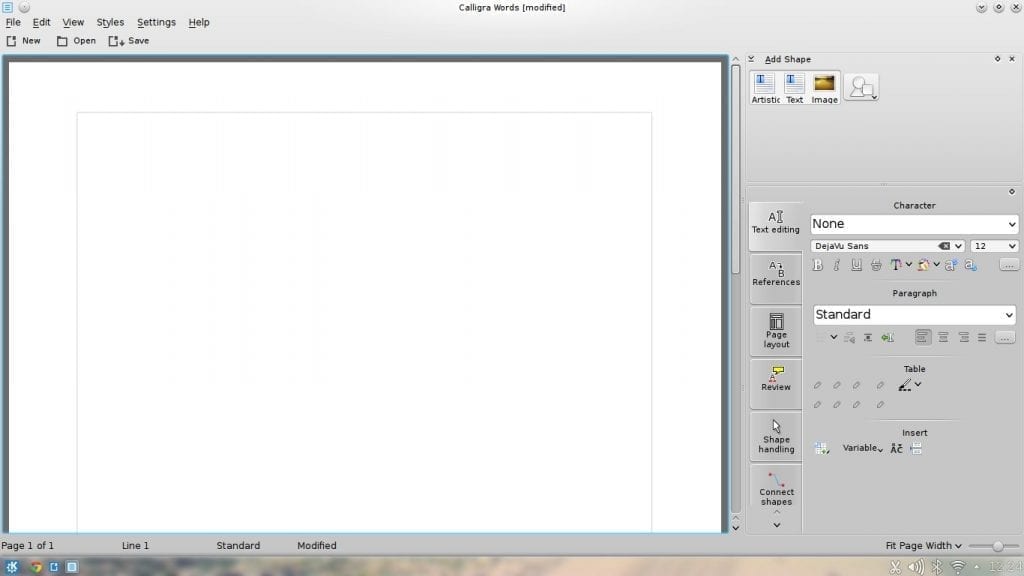
Приложение Calligra Sheets позволяет работать с несколькими листами одновременно, имеет базовый набор функций, как и в других аналогичных программах.
Calligra Stages характеризуется простотой пользовательского интерфейса. Здесь имеются все необходимые инструменты для создания слайд-шоу: есть возможность добавлять иллюстрации, геометрические объекты, различные эффекты.

GNOME Office
Основные программные компоненты GNOME Office:
- AbiWord;
- Gnumeric;
- GNOME-DB;
- GIMP;
- Inkscape;
- Eye of GNOME;
- Dia;
- Planer.
AbiWord – текстовый редактор для Linux с широким набором функций. Его плюсом является возможность экспортировать файлы в форматы doc и docx. Поддерживаются такие форматы, как AbiWord (.zabw), RTF, PDF, XHTML и HTML, DocBook (.dbk). Он также имеет локализованный интерфейс.

Gnumeric – приложение для работы с таблицами. Можно вводить данные в таких форматах: числовой, учетный, процентный, денежный, текстовый и другие. В таблицы можно добавлять различные объекты, изменять масштаб, использовать стили.
GIMP – приложение, предназначенное для работы с растровой графикой. Является бесплатным эквивалентом Photoshop, имеет похожий интерфейс и набор функций.
В данном пакете есть также приложение для векторной графики Inkscapе, Eye of GNOME – для просмотра изображений, Dia – для создания диаграмм, Planer –мастер управления проектами.

Важно знать. В GNOME Office настраивать под себя можно фактически все: от оформления рабочей среды до количества приложений. Несмотря на сложность структуры, пользователи отмечают простоту и удобство интерфейса, ориентированного на новичков.
Советы по выбору офисного пакета: Microsoft Office для Linux
Простота и удобство – превыше всего. Первым делом обращайте внимание не на функционал, а на интерфейс. Рабочая среда должна быть несложной и понятной.
Расставляйте приоритеты. Устанавливайте только те приложения, которые пригодятся в работе. Копирайтеру в первую очередь необходим текстовый редактор, дизайнеру – программы для создания графики, секретарю – утилиты для работы с базами данных.
Взвесьте все «за» и «против». В статье описаны только основные пакеты аналогов Microsoft Office для Linux . На самом деле их огромное количество. Найдите как можно больше информации о том ПО, которое собираетесь установить. При этом, важно ознакомиться не только с общей информацией, но и с отзывами тех, кто пользуется данным пакетом.
Читайте также:

